இந்த ஆண்டு தொடக்கத்தில் இருந்து மக்கள் தங்கள் வீடுகளில் இருந்து வேலை செய்யத் தொடங்கியதிலிருந்து ஜூம் பயன்பாட்டில் அதிகரிப்பு ஏற்பட்டுள்ளது. வீடியோ கான்பரன்சிங் அம்சங்கள் காரணமாக மக்கள் வீட்டிலிருந்து வேலை செய்ய அனுமதித்ததால் பயன்பாடு அதன் பிரபலத்தைப் பெற்றது. டெஸ்க்டாப்பில் ஜூம் பயன்பாட்டைப் பயன்படுத்தும் போது மக்கள் எதிர்கொள்ளும் பிரச்சினைகளில் ஒன்று பிழைக் குறியீடு 1132 . பிழைக் குறியீடு பிழை செய்தியுடன் உள்ளது “ அறியப்படாத பிழை ஏற்பட்டது “. பயனர்கள் தங்கள் பெரிதாக்குதல் பயன்பாட்டின் மூலம் கூட்டத்தில் சேர முயற்சிக்கும்போது இந்த பிழை செய்தி தோன்றும்.

பெரிதாக்கு பிழை 1132
இது மாறும் போது, பிழை உரையாடல் பெட்டியில் உலாவி பொத்தானை முயற்சிக்கவும், அது உலாவியில் கூட்டத்தில் சேர அனுமதிக்கிறது. சில சந்தர்ப்பங்களில், பயனர்கள் தங்கள் உலாவியில் கூட்டத்தில் சேரக்கூட முடியாது. ஜூம் இயங்குதளத்தின் தடுப்புப்பட்டியலால் பிரச்சினை ஏற்பட ஒரு காரணம். கூறப்பட்ட சிக்கலின் காரணங்களை நாங்கள் கீழே விரிவாக விவாதிப்போம். எனவே, மேலும் கவலைப்படாமல், தொடங்குவோம்.
- பெரிதாக்குதல் பட்டியல் - இது பிரச்சினைக்கு முதன்மைக் காரணமாக இருக்க வேண்டும். சில சந்தர்ப்பங்களில், உங்கள் சேவை விதிமுறைகளை மீறியதற்காக உங்கள் கணக்கை பெரிதாக்கு தளத்தால் தடுப்புப்பட்டியலில் சேர்க்கும்போது பிழைக் குறியீடு ஏற்படுகிறது. இருப்பினும், இணையதளத்தில் உங்கள் கணக்கிலிருந்து கூட்டங்களில் சேர முடிந்தால், அது உங்கள் கணக்கில் இல்லை என்பதைக் குறிக்கிறது.
- விண்டோஸ் ஃபயர்வால் - பிழைக் குறியீடு தோன்றக்கூடும் என்பதற்கான மற்றொரு காரணம் விண்டோஸ் ஃபயர்வால் . சில சந்தர்ப்பங்களில், ஜூம் பயன்பாட்டால் குறிப்பிட்ட நெறிமுறை மூலம் இணைப்பை நிறுவ முடியவில்லை, இதனால் சிக்கல் ஏற்படுகிறது. அத்தகைய சூழ்நிலையில், நீங்கள் விண்டோஸ் ஃபயர்வால் அமைப்புகளில் ஜூம் விதிகளின் நெறிமுறை வகையை மாற்ற வேண்டும்.
- காலாவதியான ஜூம் பயன்பாடு - இறுதியாக, இது காலாவதியான ஜூம் நிறுவலால் சிக்கலைத் தூண்டலாம். பிழை காரணமாக பல பயனர்களுக்கு இந்த சிக்கல் ஏற்பட்டது. எனவே, உங்களிடம் வழக்கற்றுப்போன நிறுவல் இருந்தால், அது குற்றவாளியாக இருக்கலாம்.
இப்போது நாங்கள் சிக்கலின் சாத்தியமான காரணங்களைச் சந்தித்திருக்கிறோம், சிக்கலைத் தீர்க்க நீங்கள் பயன்படுத்தக்கூடிய வெவ்வேறு முறைகள் மூலம் நாங்கள் செல்வோம். தொடங்குவோம்.
முறை 1: பெரிதாக்கு பெரிதாக்கு
பிழை செய்தியைப் பெறும்போது நீங்கள் செய்ய வேண்டிய முதல் விஷயம், உங்கள் பெரிதாக்குதல் நிறுவல் புதுப்பித்த நிலையில் இருப்பதை உறுதிசெய்வதாகும். நாங்கள் மேலே குறிப்பிட்டுள்ளபடி, டெஸ்க்டாப் பயன்பாட்டை உருவாக்குவதில் ஏற்பட்ட பிழை காரணமாக இந்த சிக்கல் ஏற்பட்டது, இது பயனர்கள் கூட்டத்தில் சேருவதைத் தடுத்தது. எனவே, நீங்கள் உங்கள் பயன்பாட்டை வெறுமனே புதுப்பித்து, அது சிக்கலை தீர்க்கிறதா என்று பார்க்க வேண்டும். இதைச் செய்ய, கீழே உள்ள வழிமுறைகளைப் பின்பற்றவும்:
- முதலில், திறக்க பெரிதாக்கு டெஸ்க்டாப் பயன்பாடு மற்றும் உங்கள் கணக்கில் உள்நுழைக.
- நீங்கள் உள்நுழைந்ததும், உங்கள் சுயவிவரப் படத்தைக் கிளிக் செய்து, என்பதைக் கிளிக் செய்க புதுப்பிப்புகளைச் சரிபார்க்கவும் கீழ்தோன்றும் மெனுவிலிருந்து விருப்பம்.
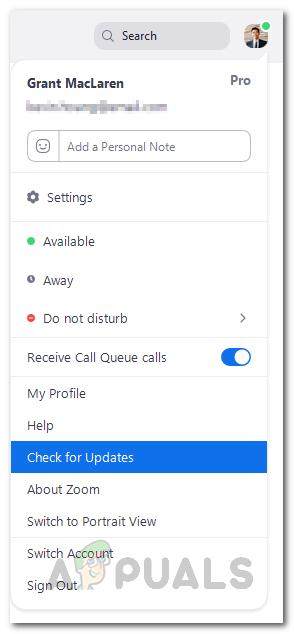
பெரிதாக்கு புதுப்பிப்புகளைச் சரிபார்க்கிறது
- ஒரு புதுப்பிப்பு கிடைத்தால், பெரிதாக்குதல் புதுப்பிப்பைப் பதிவிறக்கி பின்னர் உங்கள் கணினியில் நிறுவும்.
- செயல்முறை முடிவடையும் வரை காத்திருந்து, பின்னர் பிரச்சினை தீர்க்கப்பட்டதா என்பதைப் பார்க்க ஒரு கூட்டத்தில் சேர முயற்சிக்கவும்.
முறை 2: புதிய விண்டோஸ் கணக்கை உருவாக்கவும்
உங்கள் பயன்பாடு ஏற்கனவே புதுப்பிக்கப்பட வேண்டும் அல்லது புதுப்பிப்பு சிக்கலை தீர்க்கவில்லை என்றால், நீங்கள் ஒரு புதிய விண்டோஸை உருவாக்கலாம் பயனர் கணக்கு அதிலிருந்து பயன்பாட்டைப் பயன்படுத்த முயற்சிக்கவும். இந்த சிக்கலை எதிர்கொண்ட மற்ற எல்லா பயனர்களுக்கும் இது வேலைசெய்தது, இது பெரும்பாலும் உங்களுக்காக செயல்பட வேண்டும். அதோடு, உங்கள் அசல் பயனர் கணக்கிலிருந்து வேறுபட்ட பயனராக பயன்பாட்டை இயக்க அனுமதிக்கும் சுத்தமாக ஒரு தந்திரத்தை நாங்கள் சேர்ப்போம். டெஸ்க்டாப் பயன்பாட்டைப் பயன்படுத்த விரும்பும் ஒவ்வொரு முறையும் நீங்கள் வேறு பயனர் கணக்கிற்கு மாற வேண்டியதில்லை என்பதே இதன் பொருள். இதைச் செய்ய, கீழே உள்ள வழிமுறைகளைப் பின்பற்றவும்:
- முதலாவதாக, உங்கள் தற்போதைய பயனர் கணக்கிலிருந்து பெரிதாக்கத்தை முழுவதுமாக நிறுவல் நீக்க வேண்டும். இதைச் செய்ய, திறக்க தொடக்க மெனு .
- தொடக்க மெனுவில், தேடுங்கள் கண்ட்ரோல் பேனல் பின்னர் அதைத் திறக்கவும்.
- கண்ட்ரோல் பேனலில், என்பதைக் கிளிக் செய்க ஒரு நிரலை நிறுவல் நீக்கவும் கீழ் விருப்பம் நிகழ்ச்சிகள் மற்றும் அம்சங்கள் .
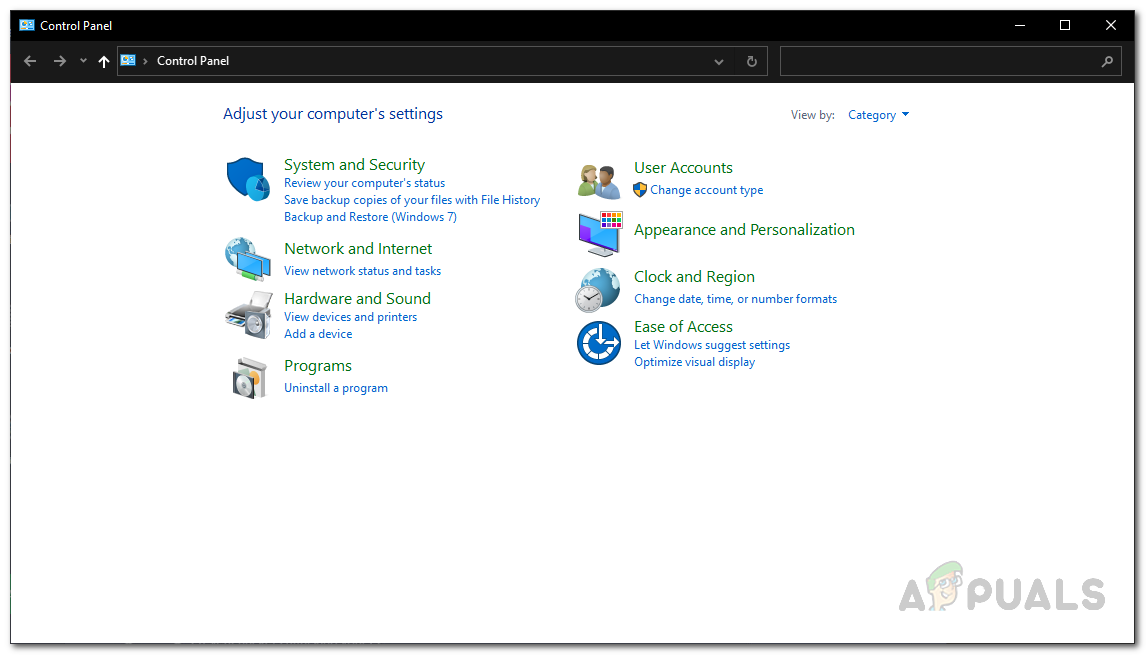
கண்ட்ரோல் பேனல்
- இது உங்கள் கணினியில் நிறுவப்பட்ட பயன்பாடுகளின் பட்டியலைக் கொண்டு வரும். பட்டியலிலிருந்து, பெரிதாக்கு மீது இருமுறை கிளிக் செய்து, பின்னர் உங்கள் கணினியிலிருந்து பெரிதாக்குதலை நீக்கும்படி கேட்கும்.
- நீங்கள் அதைச் செய்தவுடன், நீங்கள் ஒரு புதிய பயனர் கணக்கை உருவாக்க வேண்டும். இதைச் செய்ய, திறக்க கண்ட்ரோல் பேனல் மீண்டும் கிளிக் செய்து “ கணக்கு வகையை மாற்றவும் கீழ் விருப்பம் பயனர் கணக்குகள் .
- பின்னர், கிளிக் செய்யவும் பிசி அமைப்புகளில் புதிய பயனரைச் சேர்க்கவும் விருப்பம். இது அமைப்புகள் சாளரத்தைத் திறக்கும்.
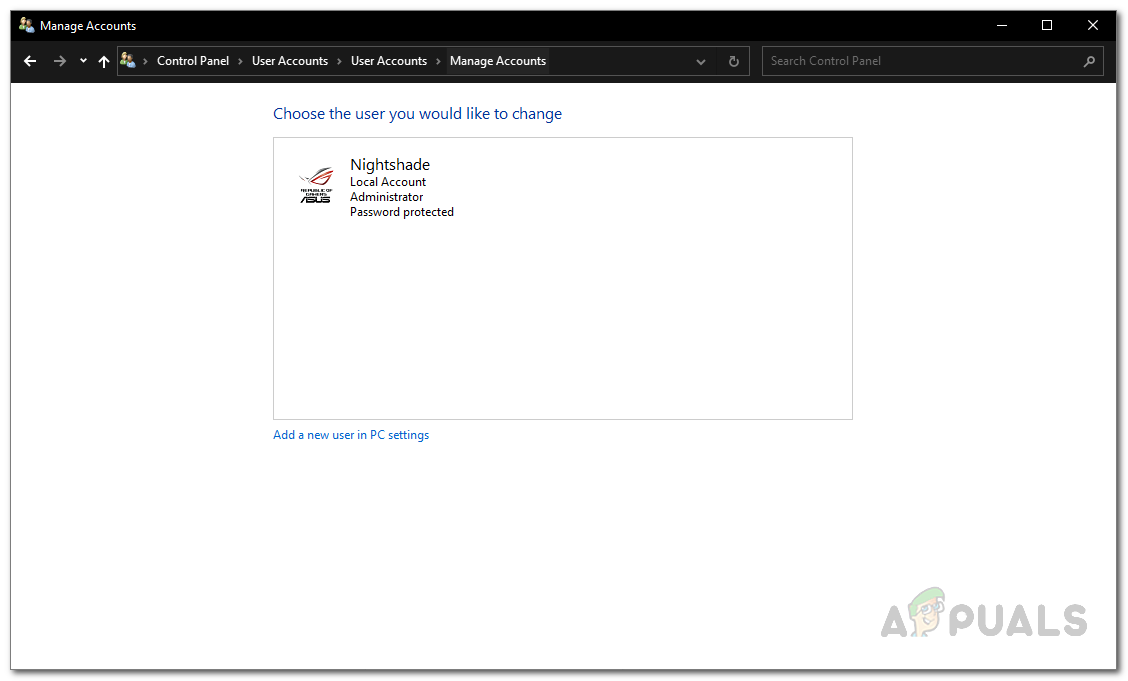
பயனர் கணக்குகள்
- என்பதைக் கிளிக் செய்க இந்த கணினியில் வேறொருவரைச் சேர்க்கவும் விருப்பம் பின்னர் புதிய பயனர் கணக்கைச் சேர்க்கும்படி கேட்கும்.
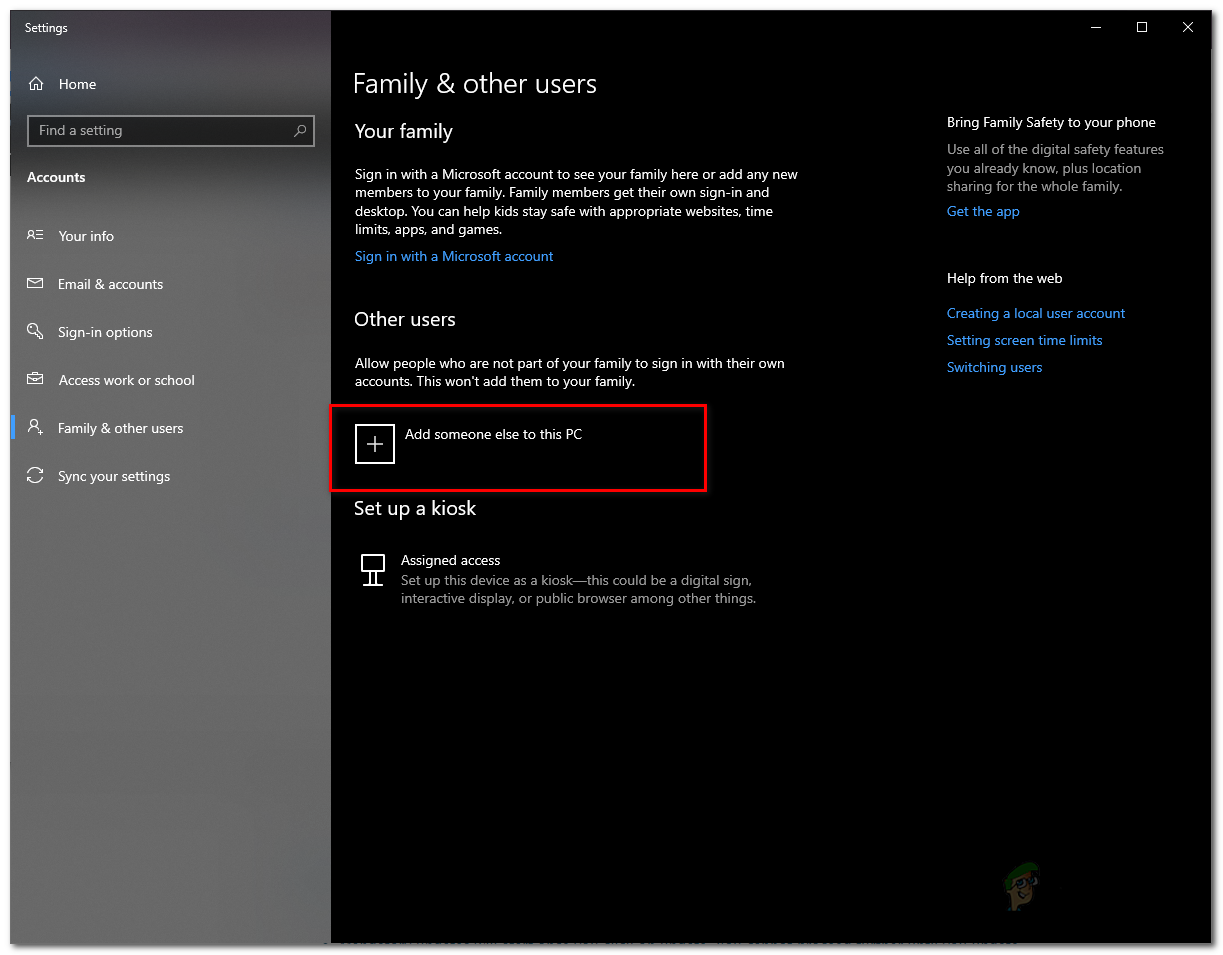
விண்டோஸ் பயனர் அமைப்புகள்
- புதிய பயனர் கணக்கை உருவாக்கியதும், உங்கள் கணினியை மறுதொடக்கம் செய்யுங்கள். உங்கள் கணினி துவங்கும்போது, புதிய பயனர் கணக்கில் உள்நுழைந்து அவர்களின் அதிகாரப்பூர்வ வலைத்தளத்திலிருந்து ஜூம் டெஸ்க்டாப் கிளையண்ட்டைப் பதிவிறக்கவும்.
- பயன்பாட்டை நிறுவி பின்னர் உங்கள் கணக்கில் உள்நுழைக. அது சிக்கலை தீர்க்கிறதா என்று பாருங்கள்.
- சிக்கல் தீர்க்கப்பட்டால், ஒரு புதிய உரை ஆவணக் கோப்பை உருவாக்கி அதைத் திறக்கவும்.
- உரை ஆவணத்தில் பின்வருவனவற்றை ஒட்டவும்:
runas / user: USERNAME “PathToZoom” UserPassword
- மாற்றுவதை உறுதிசெய்க USERNAME மற்றும் பயனர் கடவுச்சொல் புதிய பயனர் கணக்கின் நற்சான்றுகளுடன். அதற்கான பாதையையும் வழங்குக பெரிதாக்கு இடத்தில் கோப்பு PathToZoom .
- அதன் பிறகு, கோப்பை a ஆக சேமிக்கவும் .ஒரு கோப்பு. நீங்கள் அதைச் செய்தவுடன், ஜூம் பயன்பாட்டை உங்கள் அசல் பயனர் கணக்கிலிருந்து வேறு பயனராக இயக்க இந்த தொகுதி ஸ்கிரிப்டை இயக்கலாம். இது பயனர் கணக்கை மாற்றும் முயற்சியிலிருந்து உங்களைக் காப்பாற்றும்.
முறை 3: விண்டோஸ் ஃபயர்வால் அமைப்புகளை மாற்றவும்
இது மாறும் போது, சில சூழ்நிலைகளில் உங்கள் காரணமாகவும் பிரச்சினை ஏற்படலாம் விண்டோஸ் ஃபயர்வால் இணைப்புகளை வெற்றிகரமாக நிறுவுவதைத் தடுக்கும் அமைப்புகள். அத்தகைய சந்தர்ப்பத்தில், பெரிதாக்குவதற்கான ஃபயர்வால் அமைப்புகளை மாற்றுவதன் மூலம் இதை எளிதாக தீர்க்கலாம். இதைச் செய்ய, கீழே உள்ள வழிமுறைகளைப் பின்பற்றவும்:
- முதலில், திறக்க தொடக்க மெனு மற்றும் தேடுங்கள் விண்டோஸ் டிஃபென்டர் ஃபயர்வால் .
- அதைத் திறந்து பின்னர் சொடுக்கவும் மேம்படுத்தபட்ட அமைப்புகள் இடது புறத்தில் விருப்பம்.
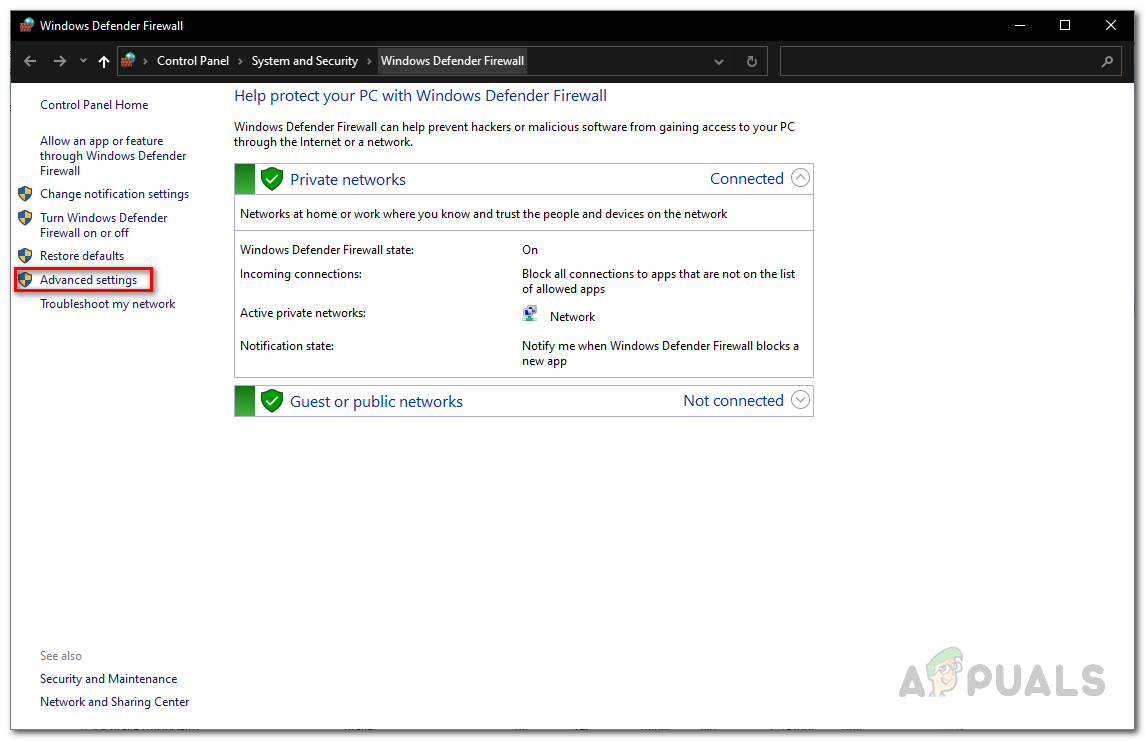
விண்டோஸ் டிஃபென்டர் ஃபயர்வால்
- தோன்றும் புதிய சாளரத்தில், என்பதைக் கிளிக் செய்க உள்வரும் விதிகள் விருப்பம்.
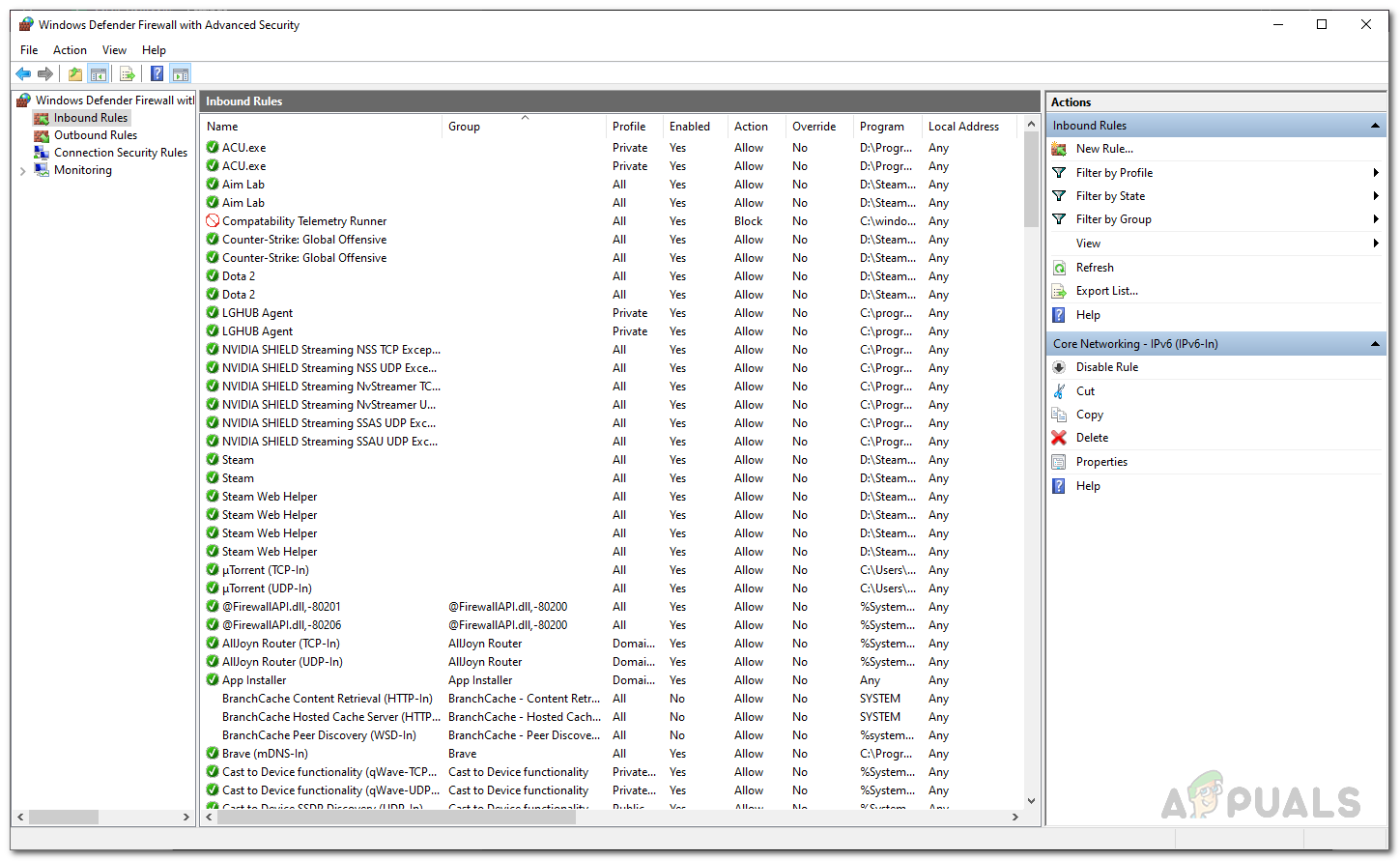
விண்டோஸ் ஃபயர்வால் உள்வரும் விதிகள்
- விதிகளின் பட்டியலிலிருந்து, ஒவ்வொரு ஜூம் விதியிலும் இரட்டை சொடுக்கி, க்கு மாறவும் நெறிமுறைகள் மற்றும் துறைமுகங்கள் தாவல்.
- அங்கு, மாற்றவும் நெறிமுறை வகை க்கு ஏதேனும் .
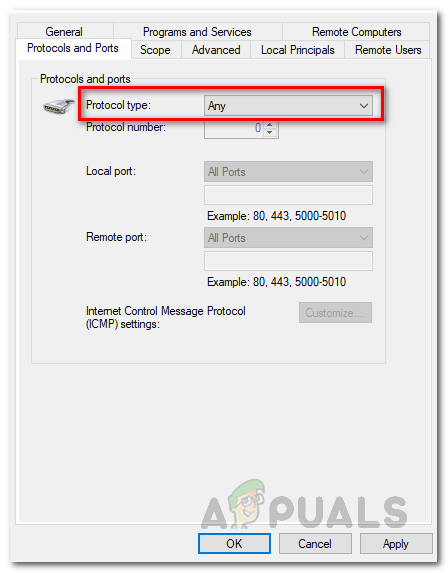
ஃபயர்வால் விதி அமைப்புகள்
- நீங்கள் அதைச் செய்தவுடன், கிளிக் செய்க விண்ணப்பிக்கவும் பின்னர் அடிக்கவும் சரி .
- பெரிதாக்குதலை மூடிவிட்டு மீண்டும் திறக்கவும். அது சிக்கலை தீர்க்கிறதா என்று பாருங்கள்.
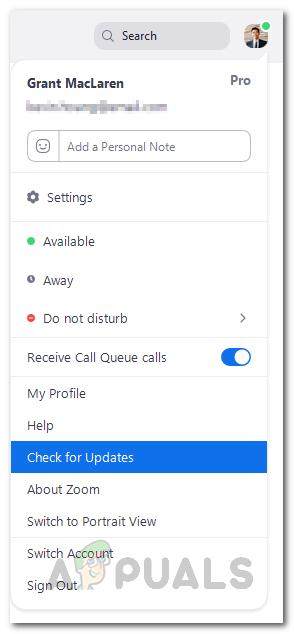
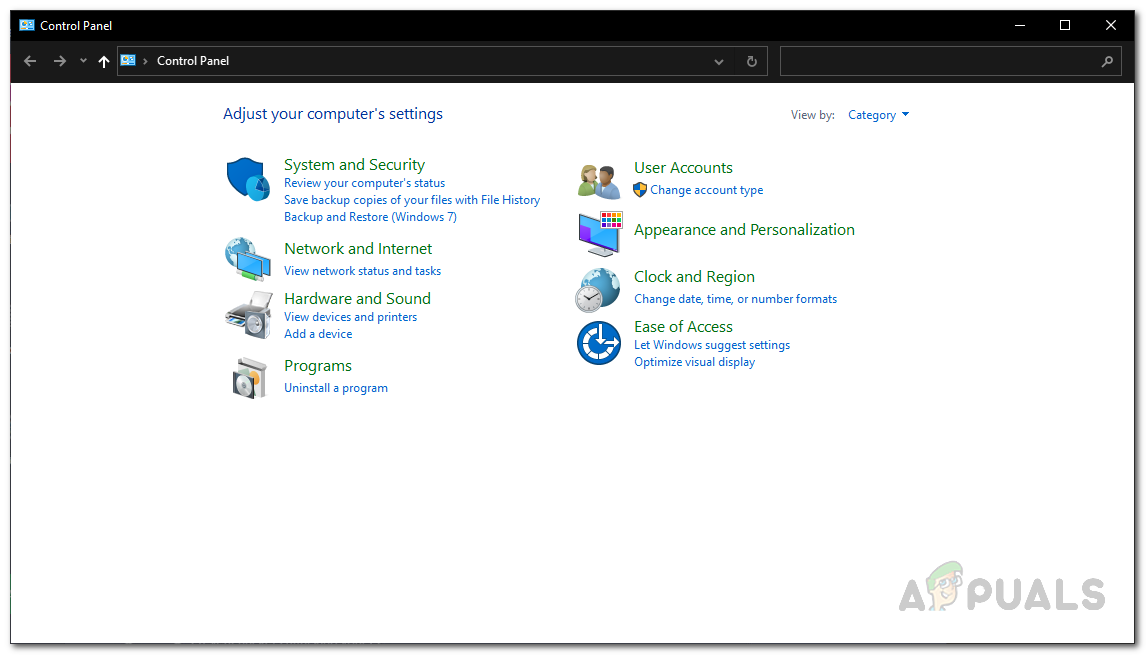
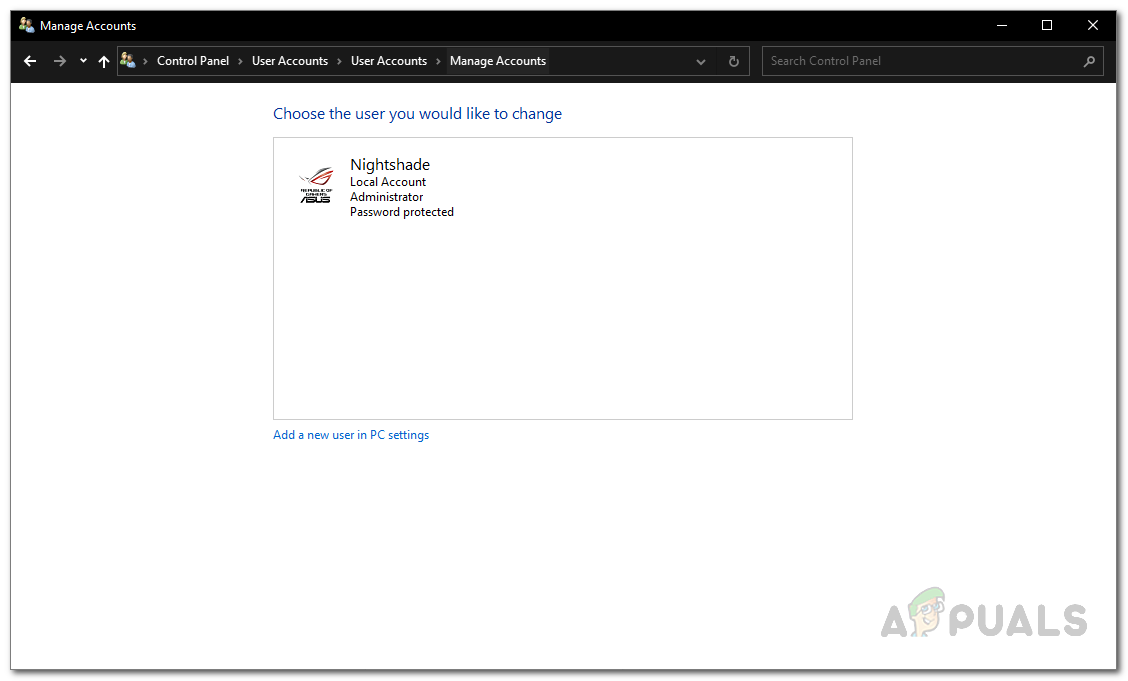
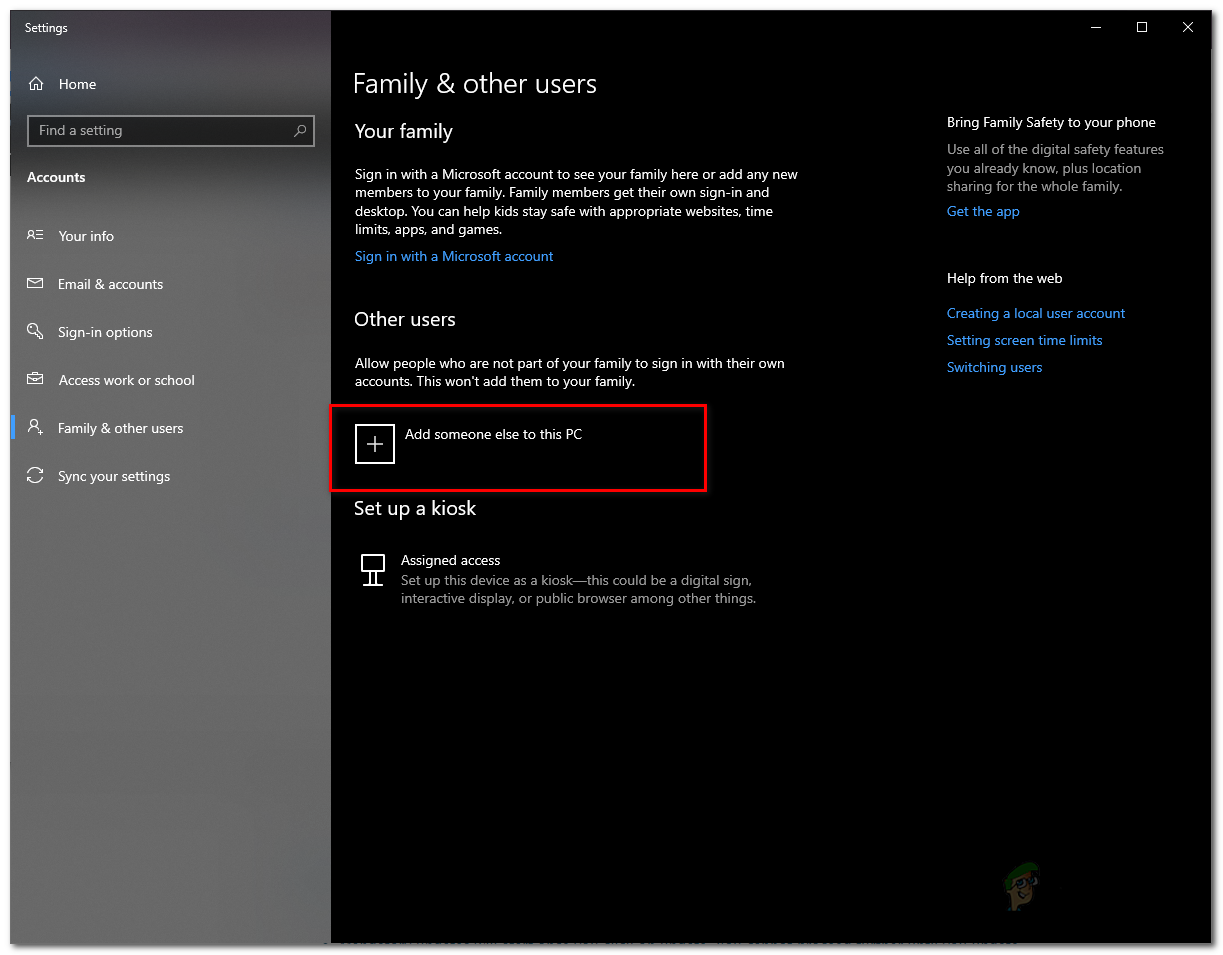
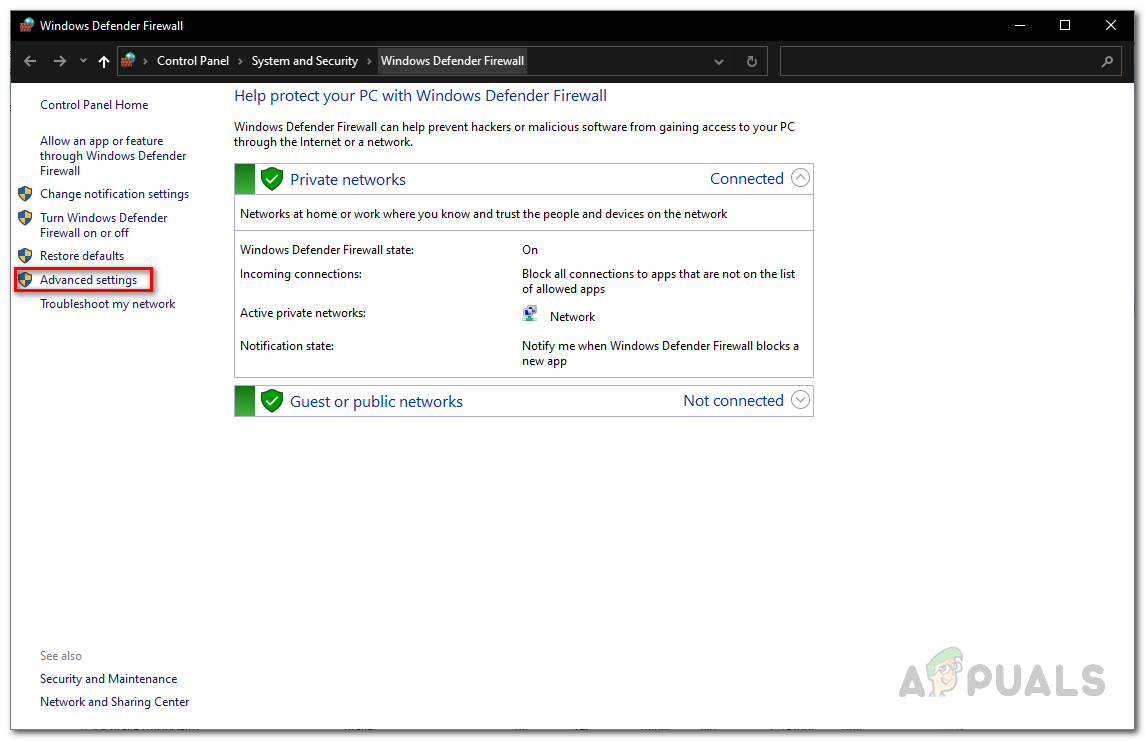
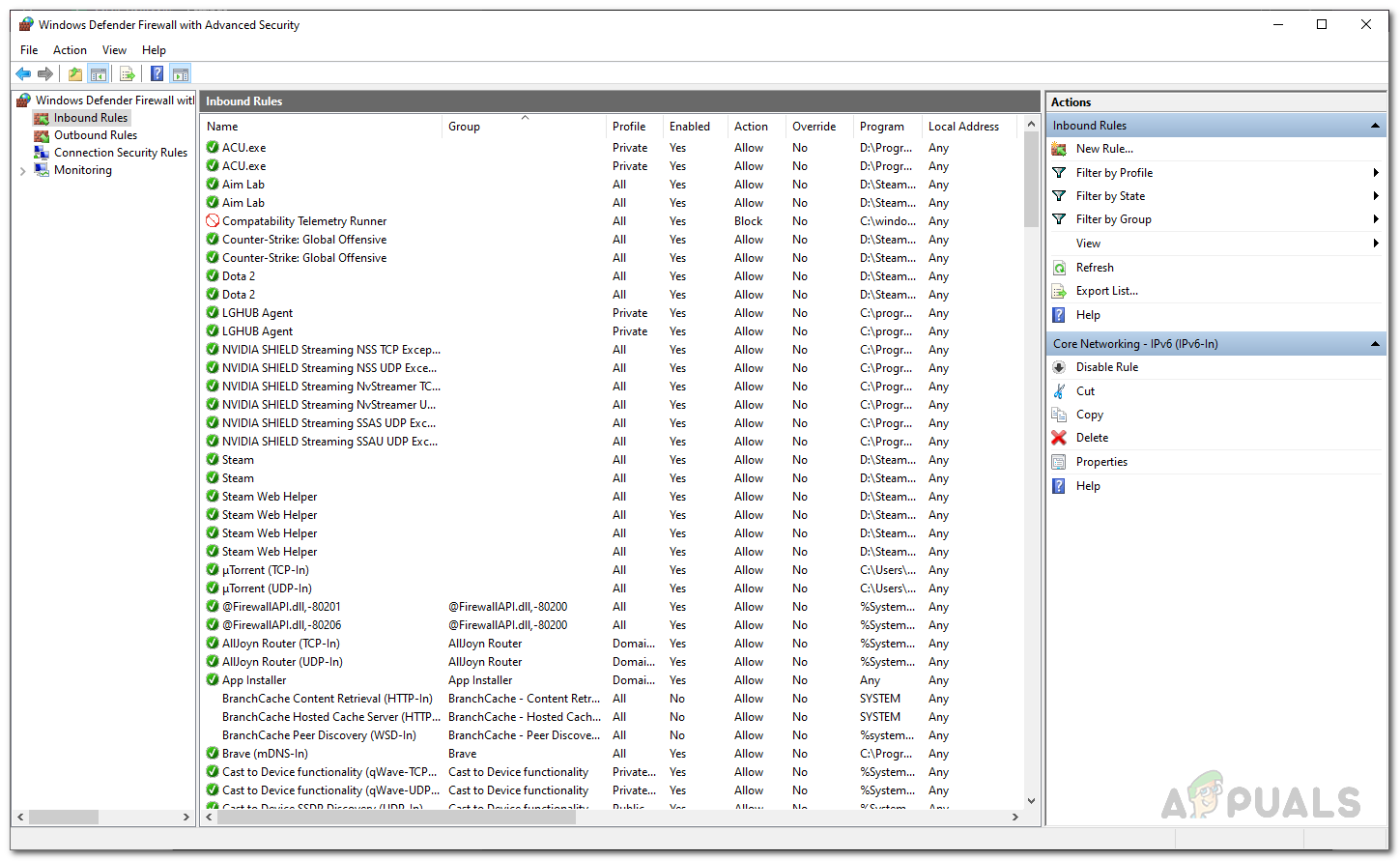
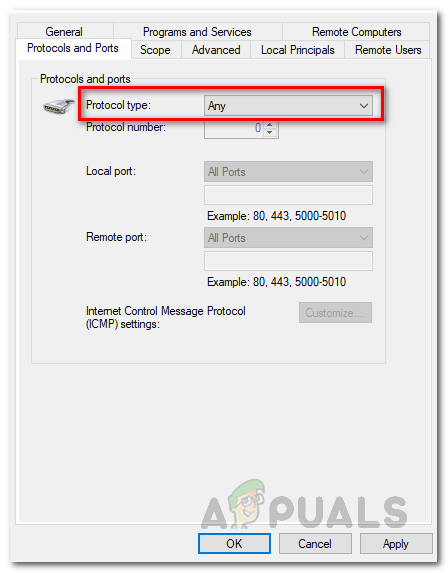










![[சரி] நீராவியில் (சிதைந்த உள்ளடக்க கோப்புகள்) புதுப்பிக்கும்போது பிழை ஏற்பட்டது](https://jf-balio.pt/img/how-tos/95/error-occured-while-updating-steam.jpg)












